Guide complet pour télécharger Amazon Music sur iPhone
Amazon Music propose différentes fonctionnalités sur ses plateformes de streaming. Pour télécharger Amazon Music sur iPhone et profiter d'une écoute hors ligne de vos chansons préférées, vous devez déjà vous abonner à Amazon Music Prime ou Unlimited. Vous pouvez également acheter n'importe quel album ou morceau de musique sur Amazon pour une écoute illimitée. Mais tous ces téléchargements ne sont pas des fichiers locaux mais des fichiers cache, qui ne peuvent être lus que dans l'application Amazon Music. Continuez à lire attentivement cet article pour connaître la méthode officielle de téléchargement Amazon Music sur votre iPhone.
Partie 1. Comment télécharger de la musique achetée sur Amazon vers l'iPhone ?
Amazon Music n'est pas seulement une plateforme de musique en streaming, mais elle permet également d'acquérir, d'acheter des pistes MP3. Après avoir fait un achat de pistes ou d'albums sur Amazon, vous avez bien entendu la possibilité de télécharger la musique sur vos appareils.
- Étape 1.Ouvrez l'application Amazon Music sur votre iPhone et allez jusqu'au bas de l'écran, puis appuyez sur "Bibliothèque".
- Étape 2.Choisissez "Achats" dans les options pour afficher la musique que vous possédez. Appuyez sur le menu contextuel correspondant à la chanson souhaitée.
Étape 3.Sélectionnez "Télécharger", et la musique sera enregistrée dans un dossier Amazon Music spécifique sur votre iPhone.

Partie 2. Comment télécharger de la musique achetée à partir d'un navigateur Web sur un iPhone ?
Vous pouvez également télécharger la musique achetée depuis le lecteur Web d'Amazon Music. Voici comment télécharger de la musique Amazon achetée à l'aide du navigateur Web Amazon Music sur l'iPhone.
- Étape 1.Allez dans le lecteur Web Amazon Music et connectez-vous à l'aide des informations d'identification de votre compte Amazon.
- Étape 2.Naviguez jusqu'à la bibliothèque, cliquez sur Musique et passez à l'onglet Chansons.
- Étape 3.Dans la rubrique Achats, sélectionnez les albums que vous souhaitez télécharger, puis cliquez sur le bouton Télécharger.
- Étape 4.Si vous êtes invité à installer l'application, choisissez "Non merci, téléchargez directement les fichiers musicaux". Si votre navigateur vous demande d'ouvrir ou d'enregistrer les fichiers, choissisez "Enregistrer".
Étape 5.Une fois le téléchargement terminé, accédez aux fichiers téléchargés en ouvrant le dossier Téléchargements dans votre navigateur.

Partie 3. Comment télécharger de la musique Amazon Music Unlimited sur l'iPhone ?
Si vous voulez savoir comment écouter Amazon Music hors ligne sur iPhone, l'application Amazon iOS propose par défaut des options de téléchargement pour ceux qui ont un abonnement à Amazon Music Unlimited ou Prime. Autrement dit, si vous êtes déjà abonné à ces services, vous pouvez télécharger tous les titres d'Amazon Music pour les écouter hors ligne. Suivez simplementles étapes ci-dessous pour savoir comment écouter Amazon Music sur iPhone.
- Étape 1.Démarrez l'application Amazon Music et connectez-vous à votre compte Amazon Music Unlimited.
- Étape 2.Recherchez vos albums ou chansons préférés.
- Étape 3.Choisissez l'option Télécharger à côté de l'album ou de la chanson que vous souhaitez télécharger.
Étape 4.Attendez la fin du téléchargement et profitez des chansons téléchargées depuis Amazon sur l'iPhone et hors connexion.

Partie 4. Quelle est la meilleure façon d'écouter Amazon Music hors ligne sur l'iPhone ?
Comme indiqué précédemment, vous devez vous abonner à Amazon Music Prime ou Unlimited pour profiter de l'écoute hors ligne de vos chansons préférées sur Amazon. Aussi, les téléchargements ne sont pas des fichiers locaux mais des fichiers cache, qui ne sont lisibles qu'avec l'application Amazon Music. Les bibliothèques audio ne seront plus accessibles si les utilisateurs ne sont plus membres d'Amazon Music Prime ou Unlimited. Mais ces problèmes peuvent être évités si vous téléchargez les chansons Amazon dans des fichiers musicaux avec un format normal. Maintenant, nous allons vous présenter un puissant téléchargeur pour que votre bibliothèque Amazon reste lisible sur iPhone et pour toujours.
1. Télécharger des chansons Amazon Music sur ordinateur
HitPaw Téléchargeur Musique est le meilleur téléchargeur conçu pour convertir et télécharger toutes les chansons d'Amazon Music Unlimited et Prime Music dans des formats simples et courants tels que M4A, MP3, FLAC et WAV. Avec son interface simple à utiliser, les utilisateurs seront en mesure de télécharger toute la musique Amazon en quelques étapes sur leur ordinateur.
- Téléchargez les morceaux d'Amazon Music pour une lecture locale facile
- Convertissez efficacement Amazon Music Prime/Unlimited/HD en MP3
- Maintien la qualité audio sans perte à 100 % et préserve les balises ID3 après la conversion
- Vitesse 120X plus rapide et conversion Amazon Music par lots
Étape 1.Commencez par télécharger, installer et ouvrez HitPaw Univd. Rendez-vous dans Boîte à outils et sélectionnez Amazon Music Converter.

Étape 2.Connectez-vous à votre compte Amazon et ouvrez une nouvelle session. Indiquez vos informations d'identification et cliquez sur Connexion.

Étape 3.Cliquez sur le bouton Télécharger à côté des listes de lecture, des chansons et des artistes que vous souhaitez télécharger. une analyse des fichiers commencera alors.

Étape 4.Une fois l'analyse terminée, sélectionnez un format de sortie pour tous les fichiers musicaux. HitPaw prend en charge la conversion d'Amazon Music en M4A, MP3, FLAC et WAV, jusqu'à 320 kbps.

Étape 5.Choissisez l'option Convertir tout pour convertir par lots les titres avec les métadonnées Amazon Music ID3.

Synchroniser les chansons Amazon Music sur l'iPhone via iTunes/Apple Music
Maintenant que vous avez téléchargé vos chansons sur votre disque dur, il est temps de les transférer sur votre iPhone. Cela se fait très facilement avec iTunes ou Apple Music. Suivez les quelques étapes ci-dessous pour savoir comment synchroniser les chansons Amazon Music sur l'iPhone via iTunes.
- Étape 1.Ouvrez iTunes et allez dans Fichier > Ajouter un fichier à la bibliothèque.
- Étape 2.Sélectionnez votre dossier Amazon Music et connectez votre iPhone à l'aide d'un câble USB.
- Étape 3.Cliquez sur l'icône de votre iPhone dans la barre d'outils.
Étape 4.Allez jusqu'à l'onglet Musique, choisissez les options de synchronisation et cliquez sur Synchroniser pour transférer Amazon Music sur votre iPhone.

Conclusion
En résumé, nous venons d'examiner différentes méthodes pour télécharger Amazon Music sur iPhone pour une écoute hors ligne. Nous avons vu que la méthode officielle nécessite que un abonnement à Amazon Music Prime ou Unlimited pour profiter d'une écoute hors ligne. De plus, les chansons téléchargées ne sont pas des fichiers locaux mais des fichiers cache, qui ne peuvent être lus que dans l'application Amazon Music. La meilleure expérience d'écoute hors ligne sur iPhone consiste à utiliser HitPaw Convertisseur Musique. Ce logiciel peut facilement télécharger et convertir toutes les chansons d'Amazon Music Unlimited et Prime Music dans des formats simples et courants tels que M4A, MP3, FLAC et WAV.


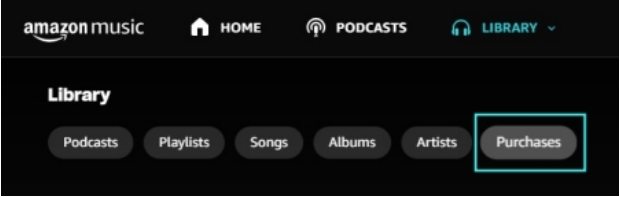
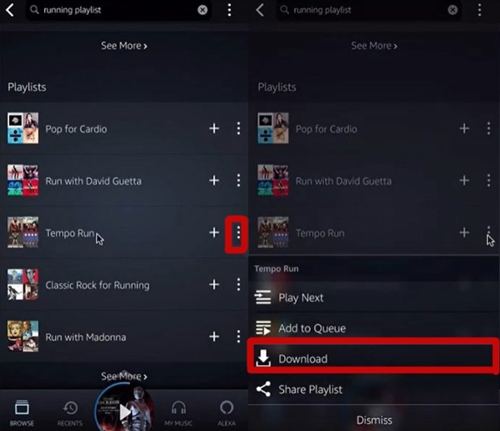









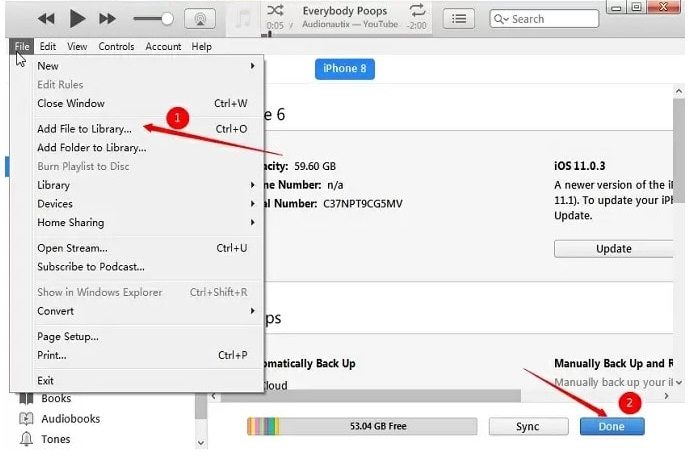

 HitPaw VoicePea
HitPaw VoicePea HitPaw VikPea
HitPaw VikPea HitPaw Suppression Filigrane
HitPaw Suppression Filigrane

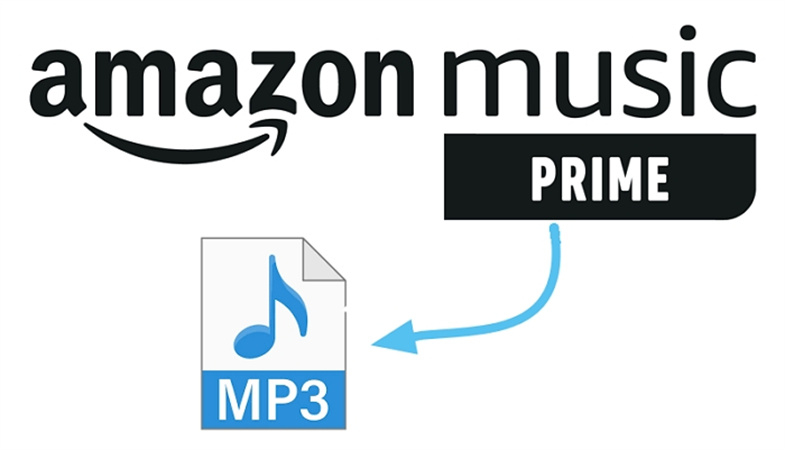

Partager cet article :
Donnez une note du produit :
Clément Poulain
Auteur en chef
Je travaille en freelance depuis plus de 7 ans. Cela m'impressionne toujours quand je trouve de nouvelles choses et les dernières connaissances. Je pense que la vie est illimitée mais je ne connais pas de limites.
Voir tous les articlesLaissez un avis
Donnez votre avis pour les articles HitPaw